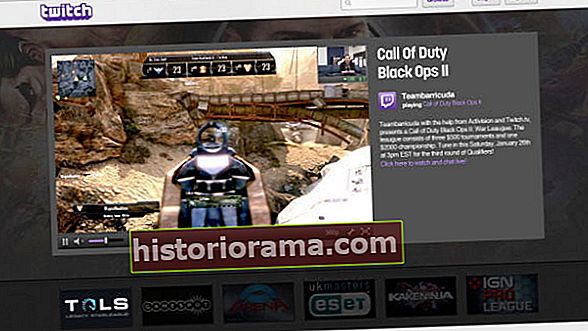Υπάρχουν πολλά εργαλεία, διαδικτυακά και εκτός λειτουργίας, για την οργάνωση της ζωής σας, αλλά ένα από τα πιο εύκολα προσβάσιμα και είναι το Ημερολόγιο Google. Με επιλογές για τον καθορισμό συγκεκριμένων ημερομηνιών και ωρών για συμβάντα και υπενθυμίσεις, ειδοποιήσεις που αποστέλλονται στο email σας και τη δυνατότητα να ενημερώνετε τους άλλους σχετικά με το τι κάνετε, είναι ένα ευέλικτο εργαλείο με πολλά χαρακτηριστικά.
Για να επωφεληθείτε από όλα αυτά, πρέπει να μάθετε πώς να χρησιμοποιείτε το Ημερολόγιο Google. Ευτυχώς, είναι πιο εύκολο από ό, τι νομίζετε και σε αυτόν τον οδηγό θα σας διδάξουμε όλα όσα πρέπει να γνωρίζετε. Με λίγα μόνο κλικ, θα αντιστοιχιστεί το πρόγραμμά σας για τις επόμενες εβδομάδες και δεν θα ξεχάσετε ποτέ τα γενέθλιά σας ξανά.
Για περισσότερη βοήθεια με τα διαδικτυακά εργαλεία της Google, ακολουθούν μερικές εξαιρετικές συμβουλές για τη χρήση του Gmail και όλα όσα πρέπει να γνωρίζετε σχετικά με τον Βοηθό Google.
Χρησιμοποιήστε τον Λογαριασμό σας Google
Για να μπορείτε να χρησιμοποιήσετε το Ημερολόγιο Google, πρέπει να έχετε Λογαριασμό Google. Εάν έχετε ήδη ένα από αυτά - και το έχετε κάνει, αν έχετε συνδεθεί ποτέ στο Gmail, στο YouTube ή σε άλλες εφαρμογές Google - κάντε κλικ στο Ημερολόγιο Google και προχωρήστε στην επόμενη ενότητα. Εάν δεν το κάνετε, ακολουθήστε τα παρακάτω βήματα για να δημιουργήσετε ένα.
Βήμα 1: Μεταβείτε στην αρχική σελίδα του Ημερολογίου Google. Όταν παρουσιαστεί η σελίδα σύνδεσης Λογαριασμού Google, κάντε κλικ στην επιλογή "Περισσότερες επιλογές" και στη συνέχεια "Δημιουργία λογαριασμού".

Βήμα 2: Συμπληρώστε όλες τις σχετικές πληροφορίες στη φόρμα λογαριασμού και κάντε κλικ στο "Επόμενο βήμα" για να συνεχίσετε.
Βήμα 3: Η Google ενδέχεται να σας ζητήσει να επαληθεύσετε τον λογαριασμό σας χρησιμοποιώντας μια κινητή συσκευή. Κάντε το και μετά θα σας σταλούν στην οθόνη καλωσορίσματος.
Τώρα έχετε έναν λογαριασμό Google που μπορεί να χρησιμοποιήσει όλες τις υπηρεσίες του και περιλαμβάνει το Ημερολόγιο Google.
Δημιουργία εκδήλωσης
Αναμφισβήτητα το πιο σημαντικό στοιχείο ενός ημερολογίου είναι να βεβαιωθείτε ότι σας υπενθυμίζουν σημαντικές ημερομηνίες. Για να το κάνετε αυτό με το Ημερολόγιο Google, πρέπει να δημιουργήσετε ένα "συμβάν". Δείτε πώς μπορείτε να το κάνετε.
Βήμα 1: Βρείτε την ημερομηνία και την ώρα που πραγματοποιείται η εκδήλωση. Κάντε κλικ στο αντίστοιχο μπλοκ. Εναλλακτικά, κάντε κλικ στο κόκκινο κουμπί "+" στην κάτω δεξιά γωνία.
Βήμα 2: Επιλέξτε αν θέλετε να είναι ένα συμβάν με επιπλέον λεπτομέρειες ή μια απλή υπενθύμιση. Οι υπενθυμίσεις μπορούν να ρυθμιστούν ώστε να επαναλαμβάνονται σε τακτική βάση, ενώ οι εκδηλώσεις έχουν σχεδιαστεί ως εφάπαξ περιπτώσεις για τις οποίες πρέπει να ειδοποιήσετε.

Βήμα 3: Πληκτρολογήστε έναν τίτλο για την εκδήλωσή σας και χρησιμοποιήστε τις επιλογές χρονισμού για να επιλέξετε πόσο θα διαρκέσει.

Βήμα 4: Αν αυτό είναι το μόνο που χρειάζεστε, πατήστε το κουμπί "Αποθήκευση", αλλά αν θέλετε να προσθέσετε περισσότερες λεπτομέρειες, κάντε κλικ στην επιλογή "Περισσότερες επιλογές".
Βήμα 5: Στη σελίδα που εμφανίζεται, θα σας δοθεί η ευκαιρία να δημιουργήσετε μια λίστα επισκεπτών και να προσκαλέσετε άτομα σε αυτήν, να ρυθμίσετε ειδοποιήσεις στη διεύθυνση ηλεκτρονικού ταχυδρομείου σας σε συγκεκριμένες ώρες, να προσθέσετε μια τοποθεσία και να προσθέσετε μια λεπτομερή περιγραφή του τι συμβαίνει.

Λίστες επισκεπτών
Αν έχετε πολλούς φίλους και οικογένεια στην εκδήλωσή σας, μπορεί να είναι βολικό να δημιουργήσετε μια λίστα επισκεπτών και μπορείτε να το κάνετε απευθείας από το μενού "Περισσότερες επιλογές" του Ημερολογίου Google. Για να δείτε πώς μπορείτε να οργανώσετε τα πάντα στην κινητή συσκευή σας, ακολουθούν μερικές εναλλακτικές λύσεις.
Βήμα 1: Επιλέξτε τη μεγάλη σας εκδήλωση και κατευθυνθείτε στις "Περισσότερες επιλογές" όπως πριν.
Βήμα 2: Στη δεξιά πλευρά, θα δείτε μια ενότητα ειδικά για "Επισκέπτες". Αποφασίστε εάν θέλετε οι προσκεκλημένοι σας να μπορούν να προσκαλούν άλλους και να βλέπουν τη συνολική λίστα επισκεπτών - και ακόμη και να τροποποιούν το ίδιο το συμβάν - χρησιμοποιώντας τα κουτάκια.
Βήμα 3: Όταν αποφασιστεί, κάντε κλικ στο πλαίσιο "Προσθήκη προσκεκλημένων" και αρχίστε να εισάγετε ονόματα. Εάν οι επισκέπτες είναι ήδη μέρος του βιβλίου διευθύνσεών σας Google, αρκεί ένα πραγματικό όνομα. Εάν όχι, θα πρέπει να εισαγάγετε το πλήρες email τους.

Βήμα 4: Όταν συμπληρώσετε τη λίστα επισκεπτών σας, εάν η εκδήλωση είναι πλήρως λεπτομερής, πατήστε το κουμπί "Αποθήκευση". Θα εμφανιστεί μια ειδοποίηση που θα σας ρωτά αν θέλετε να στείλετε email στους επισκέπτες. Κάνοντας κλικ στην επιλογή "Αποστολή" θα τους δοθεί ένα μήνυμα ηλεκτρονικού ταχυδρομείου που θα τους ενημερώνει για την εκδήλωση, ποιος θα παρευρεθεί και θα τους ρωτήσει εάν θα μπορούν να παρευρεθούν.

Κοινή χρήση του ημερολογίου σας
Παρόλο που μπορείτε να προσκαλέσετε άτομα σε εκδηλώσεις, εάν θέλετε κάποιος ή μια ομάδα να γνωρίζει ακριβώς τι σας ενδιαφέρει τις επόμενες εβδομάδες και μήνες, μπορείτε πάντα να μοιράζεστε ολόκληρο το ημερολόγιό σας μαζί τους. Δείτε πώς μπορείτε να το κάνετε.
Βήμα 1: Στην κύρια σελίδα ημερολογίου σας, κοιτάξτε στο αριστερό πλαίσιο όπου θα δείτε το "Τα ημερολόγιά μου". Τοποθετήστε τον δείκτη του ποντικιού πάνω από το ημερολόγιο που θέλετε να μοιραστείτε και κάντε κλικ στο εικονίδιο με τις τρεις κουκκίδες που εμφανίζεται στα δεξιά, ακολουθούμενο από το στοιχείο "Ρυθμίσεις και κοινή χρήση".

Βήμα 2: Το μενού που εμφανίζεται έχει πολλές επιλογές, αλλά ψάχνετε το τρίτο πλαίσιο κάτω, "Κοινή χρήση με συγκεκριμένα άτομα". Κάντε κλικ στο σύνδεσμο "Προσθήκη ατόμων" και, στη συνέχεια, εισαγάγετε ονόματα ή διεύθυνση email, ανάλογα με την περίπτωση.

Βήμα 3: Όταν προσθέσετε με ποιον θέλετε να μοιραστείτε το ημερολόγιο, μπορείτε επίσης να τροποποιήσετε τον έλεγχο που έχουν πάνω του.

Βήμα 4: Όταν είστε ικανοποιημένοι με τις ρυθμίσεις κοινής χρήσης, κάντε κλικ στο σύνδεσμο "Αποστολή" για να ενημερώσετε τα άτομα για τη νέα εικόνα του προγράμματος και την ικανότητά τους να το τροποποιήσουν. Εάν θέλετε να συνεχίσετε να προσθέτετε ή να τροποποιείτε το ημερολόγιό σας μετά από αυτό, πατήστε το πίσω βέλος στην επάνω αριστερή γωνία.